Comment empêcher l’installation de Windows 10 ?
 Vous souhaitez bloquer et empêcher l’installation de Windows 10 sur votre PC ? Windows 10 veut s’installer automatiquement ?Découvrez pourquoi refuser l’installation de Windows 10 dans certains cas et installez un logiciel qui bloque la mise à jour automatique du nouvel OS de Microsoft !
Vous souhaitez bloquer et empêcher l’installation de Windows 10 sur votre PC ? Windows 10 veut s’installer automatiquement ?Découvrez pourquoi refuser l’installation de Windows 10 dans certains cas et installez un logiciel qui bloque la mise à jour automatique du nouvel OS de Microsoft !
Pourquoi empêcher l’installation de Windows 10 ?
 Contrairement à ce que laisse penser Microsoft, installer Windows 10 n’est pas obligatoire, et il est parfois conseillé d’empêcher son installation sur votre ordinateur.
Contrairement à ce que laisse penser Microsoft, installer Windows 10 n’est pas obligatoire, et il est parfois conseillé d’empêcher son installation sur votre ordinateur.
Refuser d’installer la nouvelle version de Windows vous permettra de garder les habitudes acquises sur votre système d’exploitation actuel, ne pas risquer de perdre des logiciels et périphériques, et continuer à bénéficier de performances optimales sur votre PC d’ancienne génération.
Pour conserver votre système d’exploitation actuel
En bloquant l’installation de Windows 10 vous conservez votre système d’exploitation actuel, vos logiciels, et vos habitudes !
Si vous ne souhaitez pas empêcher la mise à jour de Windows 10 vous allez devoir vous habituer à une une nouvelle interface, des fonctionnalités identiques à votre version actuelle mais dont le nom peut avoir changé (par exemple « Ordinateur » devient « Ce PC »), un nouveau « menu démarrer » certes pratique mais bien différent de celui que vous connaissez actuellement.

Il est conseillé de procéder au blocage de Windows 10 si vous n’aimez pas le changement ou si la découverte d’un nouvel OS vous fait peur !
A noter que la transition de Windows 7 vers Windows 10 est bien plus radicale que si vous utilisez actuellement Windows 8 puisque de nombreux éléments sont semblables à cette dernière version.
La mise à jour Windows 10 peut supprimer des logiciels
 Une des raisons qui justifie d’empêcher la mise à jour vers Windows 10 est la probabilité de perdre certains logiciels, qu’il faudra alors réinstaller par vous même sur votre ordinateur.
Une des raisons qui justifie d’empêcher la mise à jour vers Windows 10 est la probabilité de perdre certains logiciels, qu’il faudra alors réinstaller par vous même sur votre ordinateur.
Bloquer Windows 10 permet de conserver ces logiciels :
- le logiciel de nettoyage Ccleaner
- les antivirus Avast et Kaspersky (anciennes versions, les plus récentes ne semblent pas concernées)
- le logiciel de lecture audio et vidéo « VLC Media Player »
Prenez les devants et stoppez l’installation de Windows 10 si vous pensez ne pas pouvoir réinstaller des logiciels et périphériques par vous même ou faites appel à un professionnel du dépannage informatique à domicile à La Baule, Saint-Nazaire, Pornichet, Guérande et communes proches).
Des périphériques ne sont pas compatibles avec Windows 10
Si la plupart des périphériques récents fonctionnent correctement suite à l’installation du dernier OS, il est préférable de bloquer la mise à jour de Windows 10 si vous possédez du matériel ancien qui risque d’être incompatible.
Pour vérifiez la compatibilité de vos périphériques avec la nouvelle version de Windows, il est conseillé de consulter le site Internet du constructeur (HP, Brother, Epson, Logitech, …). Indiquez le modèle de votre matériel (ou son numéro de série), puis recherchez les pilotes pour Windows 10.
Dois-je empêcher l’installation de Windows 10 si mon matériel n’est pas compatible ??
 Si aucun pilote n’est disponible pour le nouvel OS de Microsoft, il est fort probable que votre matériel ne fonctionnera pas correctement, ou plus du tout, lorsque le nouveau système d’exploitation sera installé sur votre ordinateur.
Si aucun pilote n’est disponible pour le nouvel OS de Microsoft, il est fort probable que votre matériel ne fonctionnera pas correctement, ou plus du tout, lorsque le nouveau système d’exploitation sera installé sur votre ordinateur.
Dites stop à l’installation de Windows 10 pour continuer à pouvoir utiliser votre ancienne imprimante, votre scanner, ou votre webcam (ou bien pensez à renouveler ces équipements par du matériel plus récent !)
Installer Windows 10 peut nuire aux performances de votre PC
 Lorsque vous avez acheté votre ordinateur il était équipé de Windows 7 ou Windows 8, et était prévu à cet usage.
Lorsque vous avez acheté votre ordinateur il était équipé de Windows 7 ou Windows 8, et était prévu à cet usage.
En installant Windows 10 sur votre PC vous risquez de perdre les performances de votre machine car quoi qu’en dise Microsoft, ce nouvel OS est plus lourd que les anciens systèmes et nécessite du matériel adapté.
Après plus d’un an à installer Windows 10 sur de nombreux ordinateurs, et à constater des baisses de performances sur certains d’entre eux, je vous recommande de ne pas procéder à la mise à jour de Windows 10 si votre PC ne possède pas les caractéristiques matérielles suivantes :
- un processeur avec une fréquence relativement élevée (Intel Core i3 au minimum, un Intel Core i5 étant conseillé pour un PC portable)
- 4 Go de mémoire vive (aussi appelée « RAM)
Remarque : il est possible de « booster » votre ordinateur grâce à l’ajout de mémoire vive supplémentaire ou la mise en place d’un SSD (disque dur ultra-rapide), contactez 44 Atlantique PC pour une assistance informatique à domicile à Saint-Nazaire et villes de la presqu’île.
A noter que les ordinateurs vendus actuellement sont pré-installés avec Windows 10, et ils sont conçus pour fonctionner correctement avec ce système d’exploitation.
Comment bloquer l’installation de Windows 10 ?
 Pour empêcher l’installation de Windows 10 sur votre PC il est préférable d’utiliser un logiciel prévu à cet effet. En effet si empêcher la mise à jour automatique du nouvel OS de Microsoft est possible en effectuant des réglages manuels, ces manipulations sont délicates et réservées aux professionnels ou aux personnes expérimentées.
Pour empêcher l’installation de Windows 10 sur votre PC il est préférable d’utiliser un logiciel prévu à cet effet. En effet si empêcher la mise à jour automatique du nouvel OS de Microsoft est possible en effectuant des réglages manuels, ces manipulations sont délicates et réservées aux professionnels ou aux personnes expérimentées.
Télécharger un logiciel qui bloque l’installation de Windows 10 :
Afin de ne pas permettre à Windows 10 de s’installer sur votre ordinateur, téléchargez un logiciel spécialisé qui a été créé suite à la demande de nombreux utilisateurs qui refusent l’installation du dernier système d’exploitation.
Cliquez ici pour télécharger GWX Control Panel
Pour procéder au blocage de la mise à jour vers Windows 10, procédez de la manière suivante :
- téléchargez et lancez le logiciel GWX Control Panel
- cliquez sur « Click to Prevent Get Windows 10 App » afin de supprimer les notifications de Windows 10 présentes dans la barre des tâches
- cliquez sur « Click to Prevent Windows 10 Upgrades » pour empêcher le téléchargement automatiques de la mise à jour Windows 10
- cliquez sur « Click to Delete Windows 10 Download Folders » si le nouvel OS a déjà été téléchargé sur votre PC (attention si c’est le cas un simple clic sur une des notifications risque de lancer l’installation !)
Remarque : les autres options de ce logiciel ne sont pas indispensables pour empêcher Windows 10 de s’installer sur votre ordinateur. Il n’est donc pas conseillé de cliquer sur toutes les fonctionnalités proposées par ce logiciel de blocage d’installation Windows 10.
 Il est trop tard pour empêcher l’installation de Windows 10 sur votre PC ?
Il est trop tard pour empêcher l’installation de Windows 10 sur votre PC ?
« LE MAL EST FAIT » ! Windows 10 s’est installé tout seul sur mon PC ! Je n’ai pas eu le temps de le bloquer avant son installation !!
Vous avez installé le dernier Windows sur votre ordinateur et vous regrettez votre ancien système ?
Contactez « 44 Atlantique PC – Service de dépannage d’ordinateur à domicile » pour retrouver votre ancienne version de Windows.
Il est toujours possible de supprimer Windows 10 et de réinstaller proprement Windows 7 ou Windows 8 sur votre PC, sans perte de données.

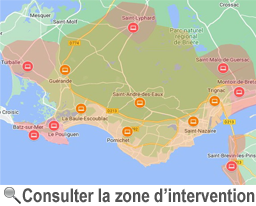











A première vue, les étapes pour bloquer Windows 10 ont l’air faciles à suivre mais quand on ne s’y connaît pas vraiment en informatique comme moi, c’est un peu plus compliqué. J’ai préféré demander de l’aide à un ami qui maîtrise ce domaine. L’installation de Windows 10 a été bloquée en quelques secondes.